access其最大的优点是:简单易学!非计算机专业的人员,也能学会。所以用它作为数据库的入门来学习是非常不错的选择。本文主要讲诉怎样一步步搭建一个小型的ACCESS数据库今天在确认实习......
Access2016数据库开发教程4
第四章 表设计
4.1 创建数据表
现在我们已经完成了准备工作,可以开始正式在开发平台后台数据库文件中建立数据表。表应该建在后端数据库中,后端数据库文件名是Data.mdb如下图4-1所示:
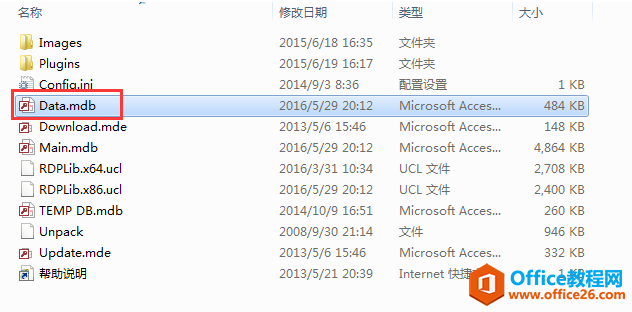 图4-1 后台数据库文件
图4-1 后台数据库文件
双击data.mdb文件,根据第三章中的3.3节表设计说明书的设计,在data.mdb中创建表tblCodeyg和tblBxmx,首先来设计一下tblCodeyg表。
进入设计表的界面,如下图4-2所示:
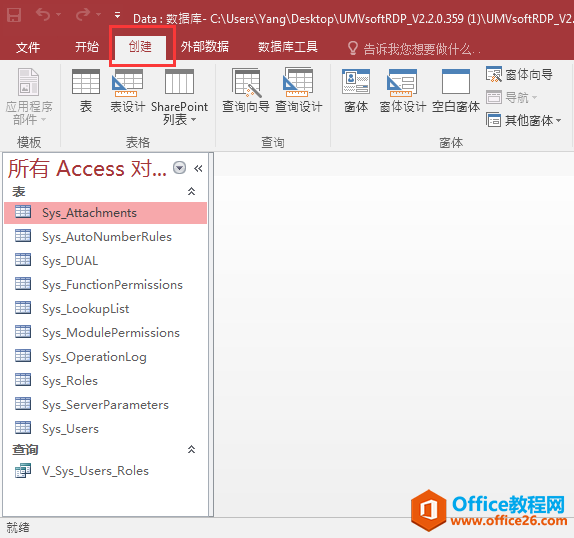
图4-2 表设计界面
单击图4-2中的【创建】,选中“表设计”,如下图4-3所示:
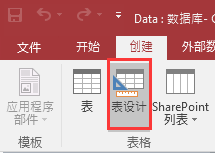
图4-3 新建表画面
表tblCodeyg的设计如下图4-4所示:
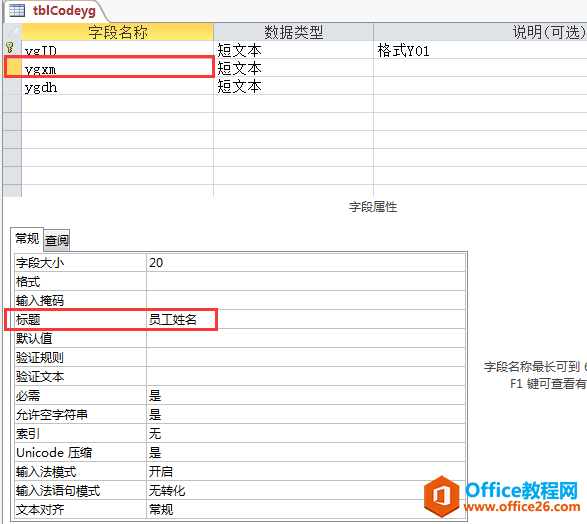
图4-4 表tblCodeyg设计界面
同理,创建表tblBxmx。表tblBxmx的设计如下图4-5所示:
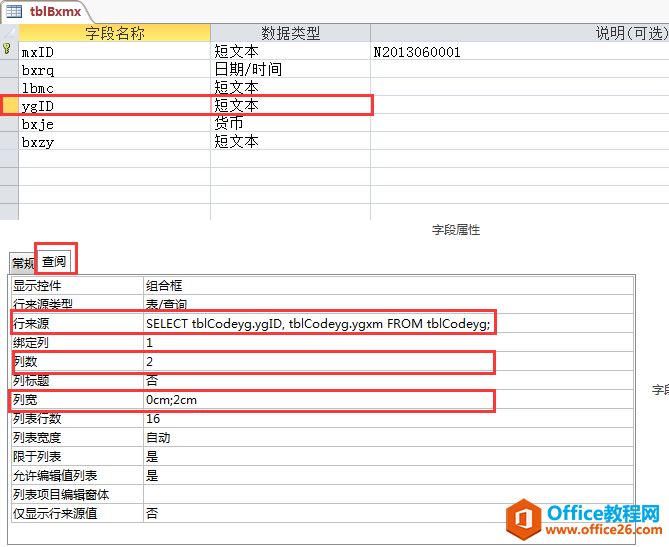
图4-5 表tblBxmx设计界面
说明:图4-5中的行来源完整SQL代码是:Select tblCodeyg.ygId, tblCodeyg.ygxm FROM tblCodeyg
提示 各个表中字段,属性标题项都必须写上相应的说明,若不写,会影响以后的开发,如下图4-6所示:
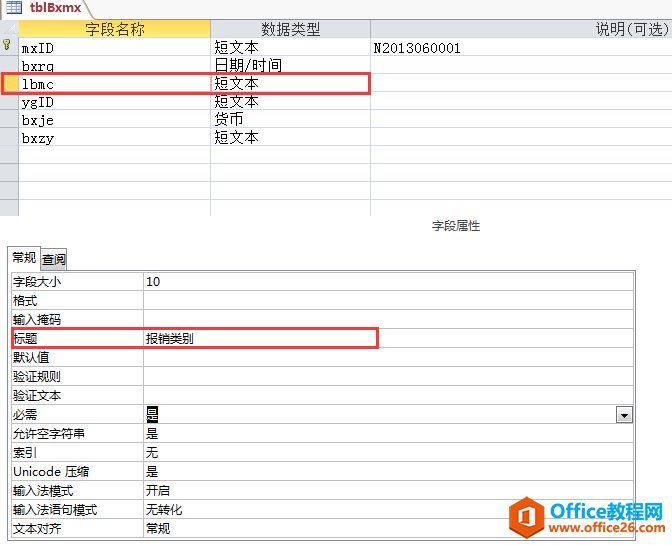
图4-6 在表中各字段的属性标题项中都写上说明
建成后,如下图4-7所示。
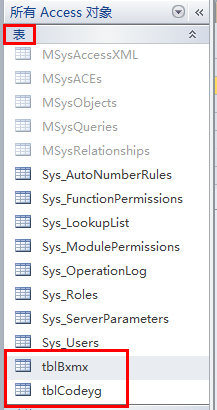
图4-7 表tblBxmx和表tblCodeyg
两个表建成后,需要给表加上说明,即每个表是什么意思,因为当有几十个表时,要找到你想要的表并不容易,给表加上说明显得很有必要,在表设计界面,先右击表名选择“表属性”,如下图4-8所示。
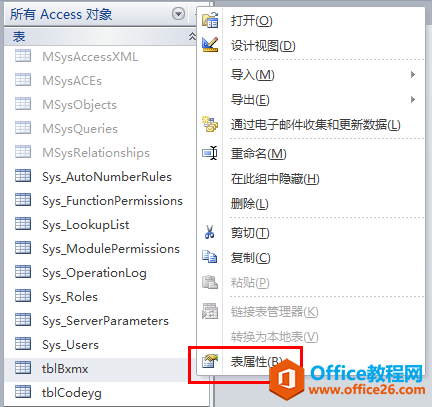
图4-8 给表加上说明(1)
选中图4-8中的表tblBxmx,单击鼠标右键,如下图4-9所示:
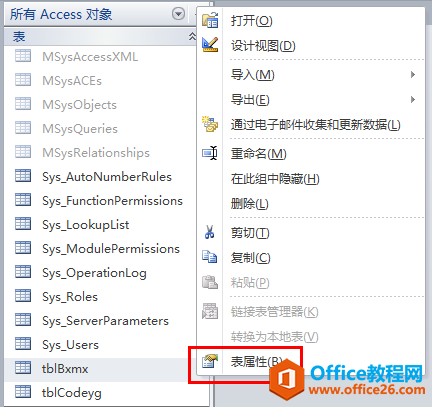
图4-9 给表加上说明(2)
单击图4-9中的 【表属性(B)】,在属性中的 说明 项中,输入这个表的说明:报销明细。如下图4-10所示:
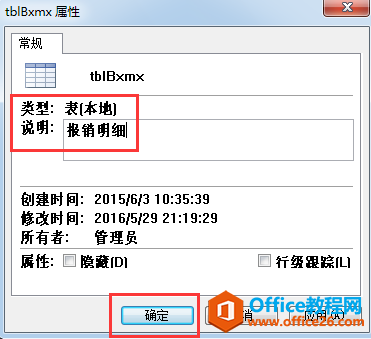
图4-10 给表加上说明(3)
单击图4-10中的 【确定】按钮,就能看到表tblBxmx的说明,如下图4-11所示:
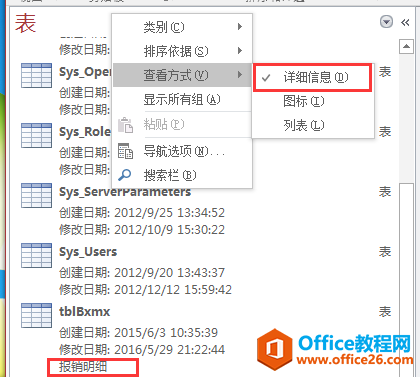
图4-11 给表加上说明(4)
同理,给表tblCodeyg表加上说明:员工编码,如下图4-12所示:
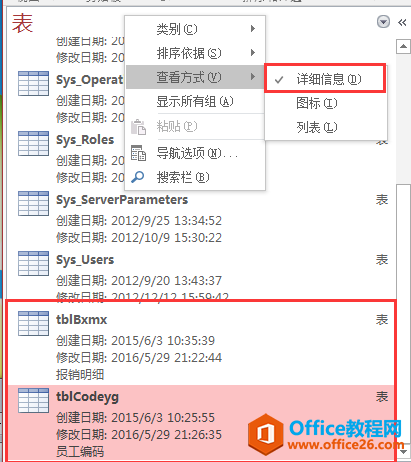
图4-12 给表加上说明(5)
标签: AccessAccess2016Access2016数据库开发数据库开发
相关文章
- 详细阅读
- 详细阅读
- 详细阅读
-
Access2016数据库开发教程1详细阅读

第一章开发平台概述1.1盟威软件快速开发平台是什么?1.1.1概述《盟威软件快速开发平台(Access版)》是一款免费的快速开发平台。该平台主要用于企业中各种管理信息系统的开发,不会编程的......
2022-04-19 488 Access Access2016 Access2016数据库开发 数据库开发
- 详细阅读

